sektörde 19. sene
{kuruluş 2007}
E-posta Destek [Açık] :
Telefon Destek [Kapalı] : 0850 226 16 00
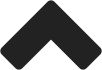
HOSTİNG KARŞILAŞTIR » "Karşılaştırmalı Hosting Paketleri"mizi inceleyiniz. Örneğin; 10 e-posta adresim için 5GB web alanı istiyorum.
BÜYÜK KOLAYLIK » Cep telefonunuzdan "SMS Komutları" ile hosting işlemleri... Örneğin SMS ile kolaylıkla e-posta oluşturabilirsiniz.
Resimli anlatımla IPhone telefonunuza e-posta hesabınızı tanıtabilirsiniz.

ÖNEMLİ:Buradaki bilgiler "bilgilendirme" amaçlıdır.
Telefon ve e-posta ile destek sadece müşterilerimiz içindir.
1) Ana ekranda bulunan "Ayarlar" simgesine dokunuyoruz.
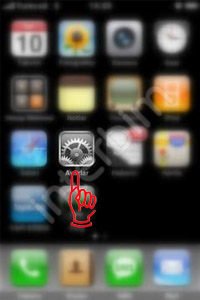
2) "Ayarlar" menüsünden "Mail, Kişiler, Takvimler" menüsüne dokunuyoruz.
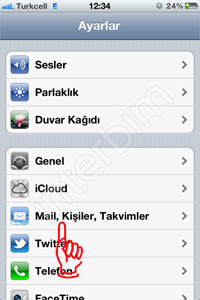
3) "Mail, Kişiler, Takvimler" menüsünün altında bulunan "Hesap Ekle..." menüsüne dokunuyoruz.
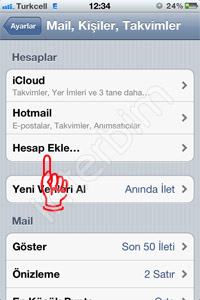
4) "Hesap Ekle..." menüsünün en altındaki "Diğer" menüsüne dokunuyoruz.
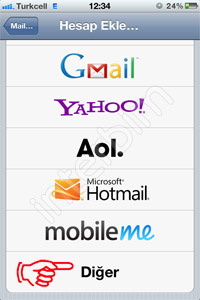
5) Açılan "Diğer" menüsününden "E-postalar" bölümünün altında bulunan "Mail Hesabı Ekle" menüsüne dokunuyoruz.
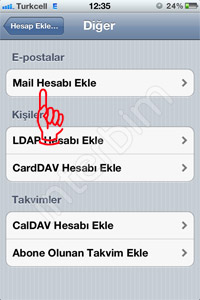
6) Açılan "Yeni Hesap" bölümünde bulunan Ad, E-posta, Parola, Açıklama kısımlarını dolduruyoruz. Bilgileri doğru ve eksiksiz doldurduysak "Sonraki" düğmesine dokunuyoruz.
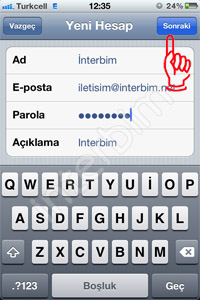
7) Karşımıza gelen sayfada "POP" sekmesine dokunuyoruz.
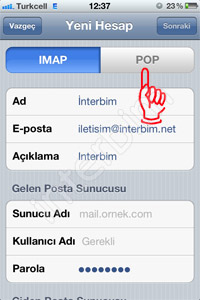
8) Daha sonra "Gelen Posta Sunucusu" bölümünün altında bulunan Sunucu Adı, Kullanıcı Adı, Parola bilgilerini giriyoruz. Burada dikkat edilmesi gereken Sunucu Adı kısmını mail.sizindomainadresiniz.com şeklinde doldurmanızdır.
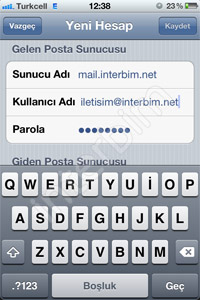
9) Aynı ekranda bulunan "Giden Posta Sunucusu" bölümünü de dolduruyoruz.
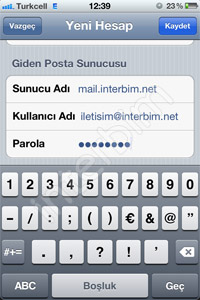
10) "Kaydet" düğmesine dokunuyoruz.
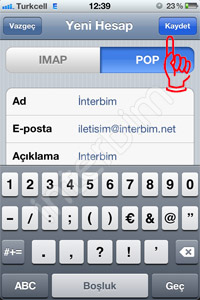
11) "Mail, Kişiler, Takvimler" menüsünün altında az önce oluşturduğumuz Adla yeni bir menü geldi. Bu menüye dokunuyoruz.
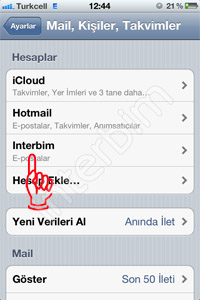
12) Açılan ekranda "İleri Düzey" menüsüne dokunuyoruz.
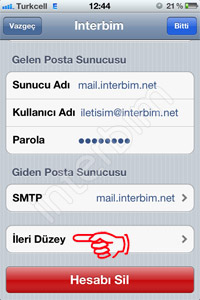
13) "İleri Düzey" menüsünün altında "Gelen Posta Ayarları" bölümünün altında bulunan "Sunucu Kapısı" değerini "110" olarak değiştiriyoruz.
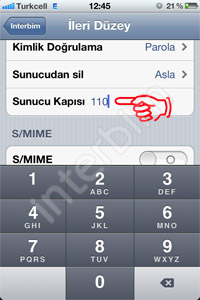
14) Daha sonra yine aynı bölümde bulunan "Sunucudan Sil" menüsüne dokunuyoruz.
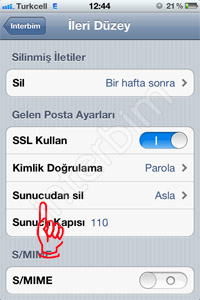
15) "Sunucudan Sil" menüsü altında bulunan "Gelen Kutusundan Silindiğinde" kısmına dokunuyoruz. Bunu yapmamızdaki amaç hosting kotamızın kısa bir süre içinde dolmasını engellemektir.
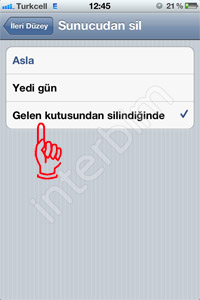
16) Ad menüsüne tekrar geldiğinizde "Giden Posta Sunucusu" bölümünün altında bulunan "SMTP" kısmına dokunuyoruz.
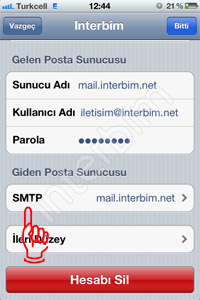
17) "SMTP" menüsünün altında bulunan "Birincil Sunucu" bölümündeki mail.sizindomainadınız.com kısmına dokunuyoruz.
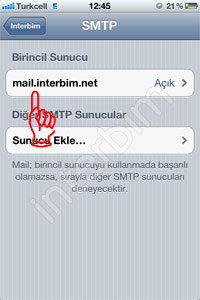
18) Açılan sayfada "Giden Posta Sunucusu" bölümünün altında bulunan "Sunucu Kapısı" değerini "587" olarak değiştirip "Bitti" düğmesine dokunuyoruz. Bu adımla beraber mail kurulumunuz gerçekleşmiş olacaktır. Artık mail alıp gönderme işlemlerinizi IPhone'nunuzdan yapabilirsiniz.
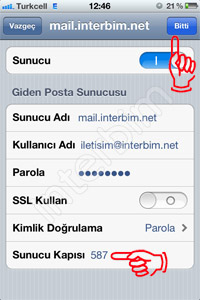
Tüm Hakları Saklıdır. Copyright © 2007 - 2026 İnterbim
Çalışma saatlerimiz hafta içi 09:00 - 18:00 saatleri arasıdır. Destek talepleri bu saatler içinde adresine gönderilir. Gönderilen talepler en geç 5 iş günü içinde sonuçlandırılır ve sonuçlar e-posta ile bildirilir. Bu saatler dışında gönderilen talepler, bir sonraki iş gününde işleme konulur. 0850 226 16 00 numaralı telefonumuz ile sadece bilgilendirme hizmeti verilmektedir. Tüm destek talepleri sadece
üzerinden alınmaktadır.